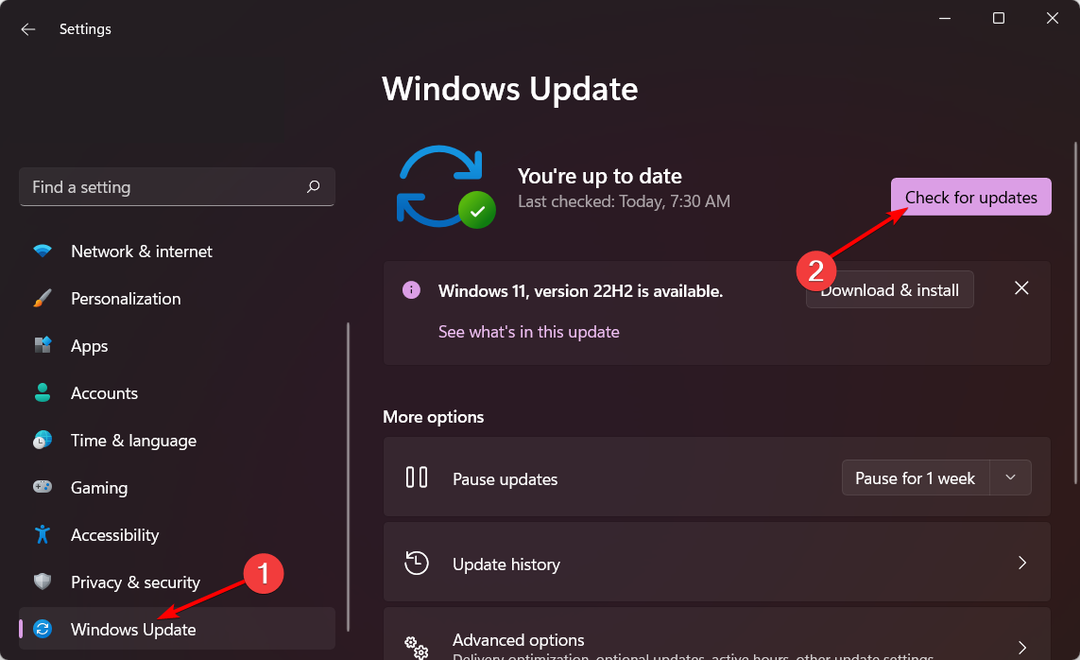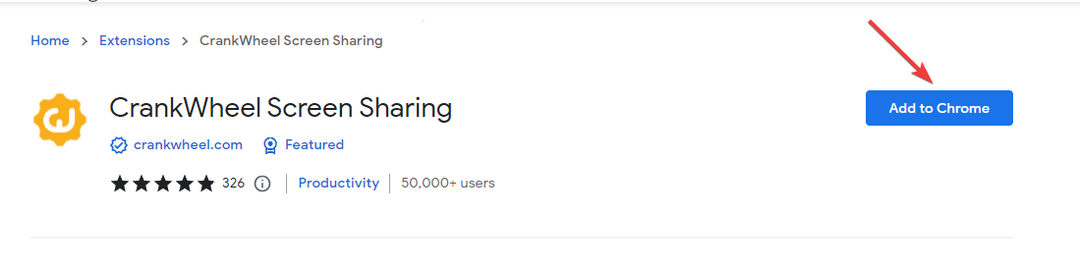- დისტანციური სამუშაო დახმარება გაცილებით უკეთესია, როდესაც იყენებთ აუდიოთი ეკრანის გაზიარების პროგრამულ უზრუნველყოფას.
- ჩვენს სიაში საუკეთესო ინსტრუმენტი მოდის AnyDesk Software– ით და ის გთავაზობთ ძალიან მცირე შეყოვნების კავშირს.
- ასევე შეგიძლიათ შეამოწმოთ გამოსავალი, რომელიც ხელმისაწვდომია 30-ზე მეტ ენაზე და ის სრულიად უფასოა.
- ეს არ იქნებოდა საზიანო ეკრანის გაზიარების ვარიანტის მოსინჯვა Microsoft- ის ვიდეო კომუნიკაციის აპლიკაციიდან.
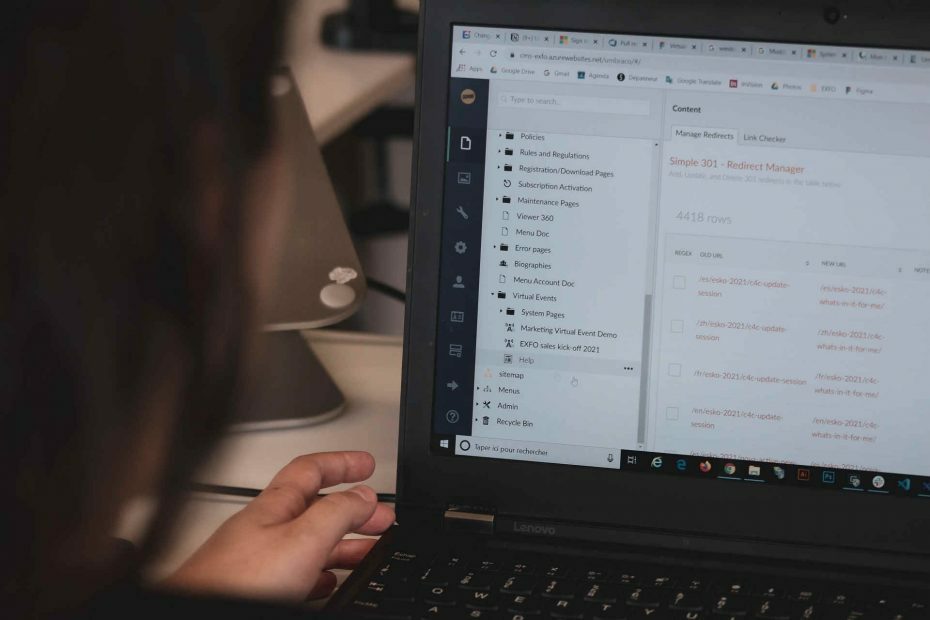
- სრული ინტეგრაცია სხვა კოლაბორაციულ საშუალებებთან
- მაღალი ხარისხის ვიდეო არხები, რომლებიც უზრუნველყოფილია AI– ით
- უსაფრთხო ვიდეო კონფერენცია
- მოქნილი განლაგებები
გააცანით თქვენს კომპანიას კომუნიკაციის ახალი გზა
ეკრანზე გაზიარების პროგრამული ხელსაწყოები, რომლებსაც შეუძლიათ აუდიოთი სურათების გაგზავნა, დღესდღეობით ძალიან ეძებენ, რადგან ჩვენ კვლავ იძულებულნი ვართ ჩვენი ინტერნეტით ვაწარმოოთ სამუშაო.
ამ პროგრამებს ასევე ხშირად იყენებენ დისტანციური სამუშაო მაგიდა დახმარება. არ აქვს მნიშვნელობა დახმარებას ითხოვთ თუ მას მიაწვდით, ეკრანის გაზიარების ინსტრუმენტი აუცილებელია.
და თუ თქვენ ასევე შეგიძლიათ აუდიო ნიშნები მოგაწოდოთ, რომელიც პრობლემის ახსნაში ან გაგებაში დაგეხმარებათ, ამან უფრო გაამყარა თქვენი საქმე.
აქ უამრავი ეკრანის გაზიარების საშუალებაა, ამიტომ ჩვენ გავაუმჯობესეთ თქვენთვის საუკეთესოები თქვენთვის, ამიტომ გადახედეთ ქვემოთ.
რომელია აუდიოთი ეკრანის გაზიარების საუკეთესო საშუალებები?

AnyDesk არის შესანიშნავი ინსტრუმენტი, თუ გსურთ გამოიყენოთ იგი ვინმეს დასახმარებლად ან უბრალოდ დისტანციურად დაუკავშირდეთ კომუნიკაციას, რადგან მას აქვს გადაცემის ვარიანტი.
თქვენ შეგიძლიათ უბრალოდ გააგზავნოთ აუდიო რეალურ დროში, თუ გადაამოწმებთ პროგრამის პარამეტრებში გადაცემის ხმის გადაცემას. თქვენ შეგიძლიათ დააყენოთ აუდიო მოწყობილობა, რომელიც გამოიყენება აუდიო გადაცემისთვის, კლიენტის კომპიუტერზე.
წინააღმდეგ შემთხვევაში, AnyDesk გთავაზობთ სამხედრო დონის დაშიფვრას კავშირისთვის, ასე რომ თქვენ დარწმუნებული იქნებით, რომ დაცული იქნებით ნებისმიერი არასანქცირებული წვდომისგან.
რაც შეეხება თავსებადობას, ეს გამოსავალი მუშაობს ყველა მთავარ პლატფორმაზე და ოპერაციულ სისტემაზე და აქვს შეყოვნება მხოლოდ 16 ms, ასე რომ თქვენი დისტანციური მართვის მოქმედებები თითქმის მყისიერი იქნება.
მოდით ვნახოთ AnyDesk– ის ზოგიერთი საუკეთესო თვისებები:
- ძალიან დაბალი შეყოვნება
- სამხედრო კლასის დაშიფვრა
- მაღალი ჩარჩოთი გამოსახულება
- თავსებადია ყველა მნიშვნელოვან ოპერაციულ სისტემასთან და პლატფორმასთან
- მყისიერი დახმარება და პირდაპირი მართვა დისტანციური მართვის საშუალებით

AnyDesk
თუ გსურთ ისარგებლოთ დისტანციური სამუშაო მაგიდის მართვისა და ხმის გადაცემისგან ერთდროულად, AnyDesk საუკეთესოა!
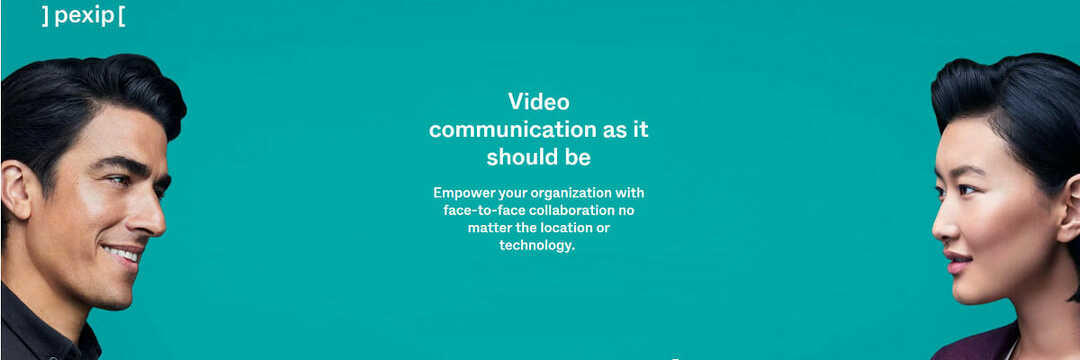
შემდეგ ჩანაწერში, ეკრანზე გაზიარების ინსტრუმენტების ჩამონათვალი არის ერთ – ერთი საუკეთესო ონლაინ ვებინარისა და ვიდეო კონფერენციის ინსტრუმენტი, სახელწოდებით Pexip, და ის ჩვენზე შთაბეჭდილებას ახდენს ისეთი საშუალებებით, რომლებსაც კონკურენტებში იშვიათად ნახავთ.
მაგალითად, ვიდეო შეხვედრები უფრო ახლოს იგრძნობენ პირად შეხვედრებს, ვიდრე ოდესმე AI– ს ძრავა ადაპტაციური კომპოზიცია, რომელიც ამცირებს ყურადღების გადატანას და გთავაზობთ უფრო ბუნებრივ, მოდუნებულს გამოცდილება
ასევე სრულყოფილი ბალანსია მოქნილობასა და უსაფრთხოებას შორის, რადგან შეგიძლიათ დაუკავშირდეთ ნებისმიერ მოწყობილობას, იქნება ეს კომპიუტერი ან მობილური, მაგრამ სისტემაში შესვლის დეტალები მაინც დაგჭირდებათ და შეხვედრები დაცულია დამატებითი დაშიფვრის საშუალებით.
აქ მოცემულია რამდენიმე ინსტრუმენტი, რომლებზეც წვდომას მიიღებთ Pexip– ით:
- ნაცნობი ინტერფეისი
- უსაფრთხოდ შეუერთდით ნებისმიერ მოწყობილობას
- გააცოცხლეთ შეხვედრები AI– ს საშუალებით
- ინტეგრირებული თქვენს ინსტრუმენტებთან და სისტემებთან
- მაღალი ხარისხის ვიდეო და აუდიო ხარისხი

პექსიპი
იყავით ყველასთან დაკავშირებული და მარტივად გაუზიარეთ თქვენი ეკრანი Pexip- ს და ნახეთ, რა გრძნობაა კომუნიკაციაში.

Mikogo არა მხოლოდ ეკრანის გაზიარების საშუალებაა, არამედ გთავაზობთ მაღალხარისხოვან VoIP და ტელეკონფერენციის ფუნქციები და ეს გარდაქმნის მას სრულფასოვან თანამშრომლობის იარაღად.
რა თქმა უნდა, ისევე როგორც ნებისმიერი სხვა დისტანციური სამუშაო პროგრამისთვის, ამ პროგრამით შეგიძლიათ გააზიაროთ თქვენი ეკრანი, მაგრამ ასევე შეგიძლიათ ტექსტისა და ფაილების გაგზავნა.
თუ თქვენ შეწყვეტილი ხართ ან გჭირდებათ რაიმე სხვა რამის გაკეთება, შეჩერდით პაუზაზე ან ჩაკეტეთ სხდომა გამოყოფილ ღილაკებზე დაწკაპუნებით.
საუკეთესო ნაწილი არის ის, რომ არ უნდა იყოთ ტექნიკური ოსტატი მისი მუშაობისთვის, რადგან მისი გამოყენება მართლაც მარტივია და გააჩნია მეგობრული ინტერფეისი.
გაუშვით სისტემის სკანირება პოტენციური შეცდომების აღმოსაჩენად

ჩამოტვირთეთ Restoro
PC სარემონტო ინსტრუმენტი

დააჭირეთ დაიწყეთ სკანირება რომ იპოვოთ ვინდოუსის პრობლემები.

დააჭირეთ შეკეთება ყველა დაპატენტებულ ტექნოლოგიებთან დაკავშირებული პრობლემების გადასაჭრელად.
გაუშვით კომპიუტერის სკანირება Restoro Repair Tool– ით, რომ იპოვოთ შეცდომები, რომლებიც იწვევს უსაფრთხოების პრობლემებს და შენელებას. სკანირების დასრულების შემდეგ, შეკეთების პროცესი შეცვლის დაზიანებულ ფაილებს ახალი Windows ფაილითა და კომპონენტებით.
მოდით გავეცნოთ მის ზოგიერთს ძირითადი მახასიათებლები:
- მაღალი ხარისხის VoIP და ტელეკონფერენციის აუდიო-ვიდეო კავშირი
- სხდომების გრაფიკი წინასწარ შეხვედრების დასადგენად
- აპლიკაციის შერჩევა და მრავალ მონიტორის ფუნქციები
- ფაილების ეფექტური გადაცემის სისტემა 200 მბ-მდე
- უფასო ვერსია ხელმისაწვდომია

მიგოგო
დაივიწყეთ ხმოვანი დახმარება, Mikogo– ს საშუალებით შეგიძლიათ დაიწყოთ ცოცხალი კონფერენციები, რომ გაგზავნოთ თქვენი წერილი ყველა თანატოლთან.
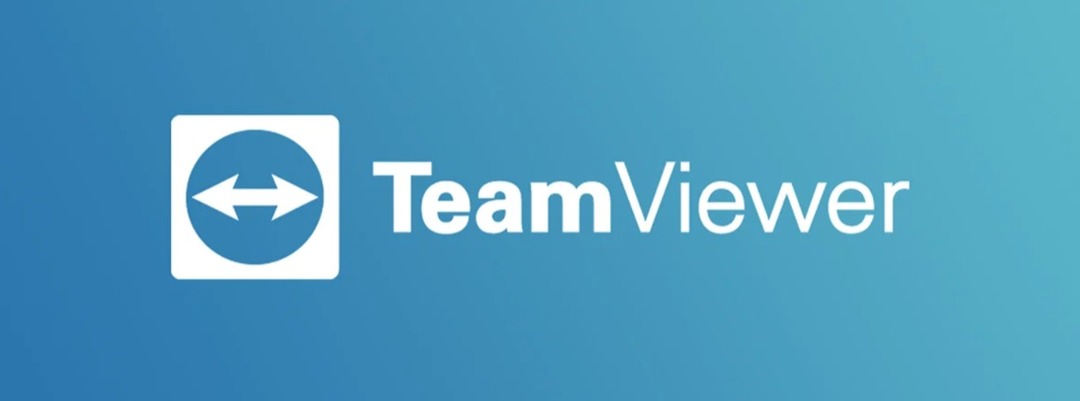
თუ თქვენ ეძებთ უფასო ეკრანის გაზიარების პროგრამულ უზრუნველყოფას აუდიოთი, თქვენი პირადი მოხმარებისთვის, შეგიძლიათ გადახვიდეთ TeamViewer- ზე. ეს ნამდვილად პოპულარულია, რადგან ასევე შეგიძლიათ გააზიაროთ ვიდეო და აუდიო სხვა მომხმარებლებთან.
ამ ინსტრუმენტის დიდი უპირატესობა ის არის, რომ ის არის გამოსაყენებელი 30-ზე მეტ ენაზე, ასე რომ თქვენ არ იქნებით პროგრამულ პროგრამებში, რომლებიც გვხვდება უმეტეს პროგრამებში.
TeamViewer ძალიან კარგად არის მორგებული Windows 10-ის გამოყენებისთვის, მაგრამ თქვენ ასევე შეგიძლიათ მასთან მუშაობა უმეტეს პლატფორმებზე და ოპერაციულ სისტემებზე, მათ შორის Linux ან Mac
ეს ინსტრუმენტი საკმაოდ რთულია, ასე რომ თქვენ შეგიძლიათ რეალური კონფერენციების ჩატარებაც თუ გსურთ თეთრი დაფა ფუნქციები ან ჩეთი და შეგიძლიათ მნიშვნელოვანი ფაილების გაგზავნაც მოწმეებისთვის.
⇒მიიღეთ TeamViewer
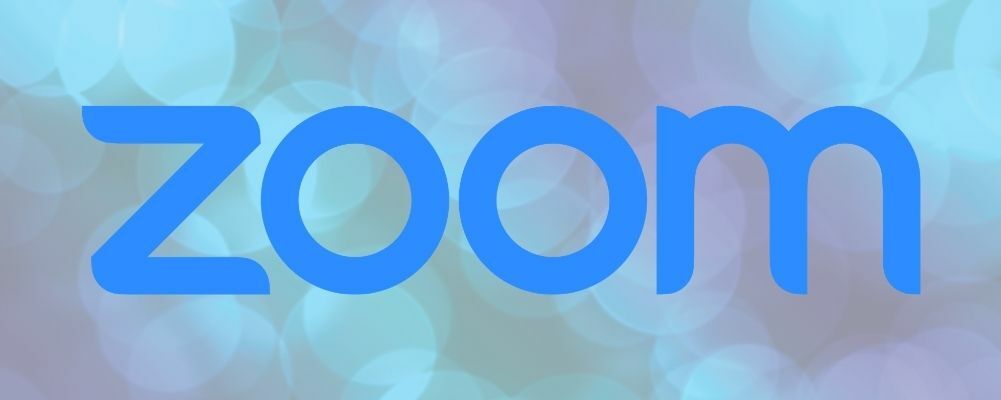
გაადიდეთ ვებ – კონფერენციების კიდევ ერთი შესანიშნავი აპლიკაცია, რომელსაც ასევე გააჩნია ხმის ეკრანის გაზიარება და ის უფასოა, თუ სესიას 40 წუთზე ნაკლებ დროში ატარებთ, ხოლო მონაწილეებს 100 წლამდე.
ამ სულ უფრო პოპულარული ინსტრუმენტის საშუალებით, არა მხოლოდ თქვენი ეკრანის გაზიარება შეგიძლიათ, არამედ შეგიძლიათ გააკეთოთ ანოტაციები, გამოიყენოთ იგი დაფაზე ხმოვანი ან ტექსტური ჩეთის დროს.
და ყველაზე დიდი მასშტაბის შესახებ არის ის, რომ ის შეიძლება გამოყენებულ იქნას ყველა პლატფორმაზე და ოპერატიული სისტემა და ის ადვილად შეიძლება გამოყენებულ იქნას, როგორც ბიზნეს კომუნიკაციის საშუალება.
ეს იმიტომ, რომ მას შეუძლია ჩაწეროს ყველაფერი, მათ შორის მონაწილეების კითხვები ჩატის საშუალებით და წამყვანების ვიდეოებით.
⇒მასშტაბის მიღება

ყველამ იცის Skype– ის შესახებ და ის ძალიან პოპულარულია აუდიო და ვიდეო კომუნიკაციის მიზნებისთვის. ამასთან, შეგიძლიათ ის გამოიყენოთ ეკრანის გაზიარებისთვისაც და ეს დიდ არჩევანს წარმოადგენს ჩვენს სიაში.
ვიდეო ზარის შესვლის შემდეგ, თქვენ უბრალოდ უნდა დააჭიროთ ღილაკს + ღილაკს ზარის ფანჯარაში და აირჩიეთ ეკრანის გაზიარება თქვენი მიზნის მისაღწევად.
მიუხედავად იმისა, რომ ეს შესანიშნავი საკომუნიკაციო საშუალებაა, ზარის ჩაწერა არ შეგიძლიათ. ყოველ შემთხვევაში თქვენ ამის გაკეთება არ შეგიძლიათ სპეციალური პროგრამული უზრუნველყოფის გარეშე.
გარდა ამისა, თუ მისი ეკრანის გაზიარების ვარიანტი არ გამოგიყენებიათ, უნდა გადაამოწმოთ და გაჩვენოთ, მუშაობს თუ არა ის თქვენთვის, რადგან ეს ინსტრუმენტი უფასოა.
⇒მიიღეთ Skype
ეს არის აუდიო წილის პროგრამული უზრუნველყოფის საუკეთესო ინსტრუმენტები, რომლებიც ახლა უკვე ხელმისაწვდომია ბაზარზე. სცადეთ და აირჩიეთ ის, რაც თქვენს მოთხოვნებს აკმაყოფილებს.
თუ თქვენ ეძებთ გამოსავალს ეკრანისა და აუდიოს გასაზიარებლად, ჩვენ გვაქვს შესანიშნავი სია, მათ შორის ეკრანის გაზიარების საუკეთესო პროგრამა Windows 10-ისთვის რომ ახლავე შეგიძლია.
გვითხარით, რა ინსტრუმენტის გამოყენება გსურთ ამ ყველაფრიდან და რატომ იხილეთ ქვემოთ მოცემულ კომენტარში. თუ მოგეწონებათ შეგიძლიათ სხვა იდეებიც მოგვცეთ.
- სრული ინტეგრაცია სხვა კოლაბორაციულ საშუალებებთან
- მაღალი ხარისხის ვიდეო არხები, რომლებიც უზრუნველყოფილია AI– ით
- უსაფრთხო ვიდეო კონფერენცია
- მოქნილი განლაგებები
ხშირად დასმული შეკითხვები
თქვენ უნდა გამოიყენოთ სპეციალური ინსტრუმენტი. აქ არის ჩვენი სია, მათ შორის ეკრანის გაზიარების საუკეთესო პროგრამა აუდიოთი.
არსებობს უამრავი შესანიშნავი ინსტრუმენტი, მაგრამ ჩვენ შევძელით ავირჩიოთ ის ეკრანის გაზიარების საუკეთესო პროგრამა შენთვის.
თქვენ უნდა ჩართოთ გააზიარე კომპიუტერის ხმა ეკრანის გაზიარების ვარიანტებიდან ვარიანტი. თუ თქვენ ვერ შეძლებთ ამის გაკეთებას, აქ არის ჩვენი საუკეთესო ვიდეო კონფერენციების პროგრამული უზრუნველყოფის სია.